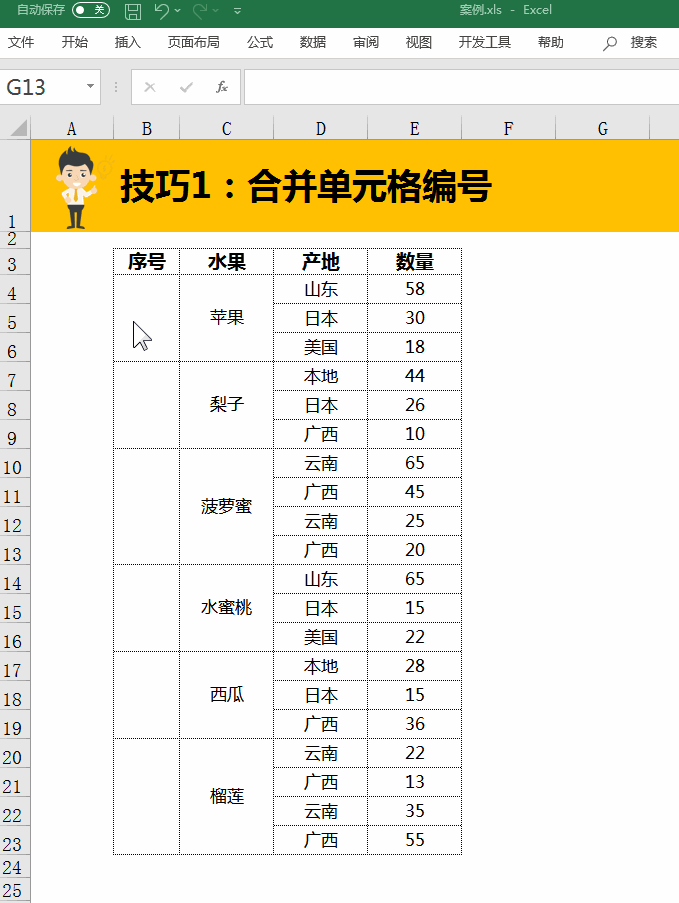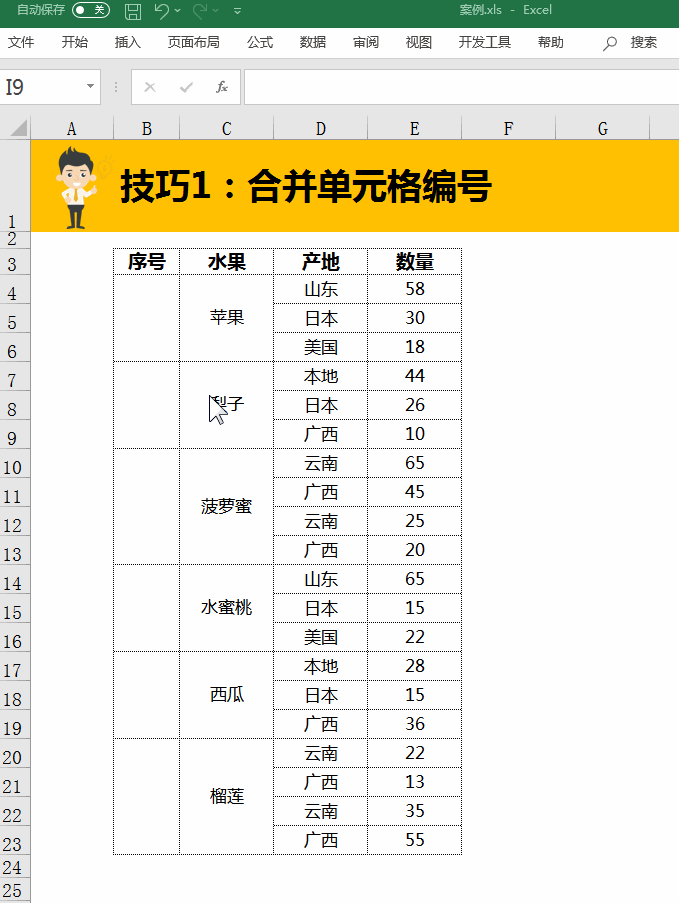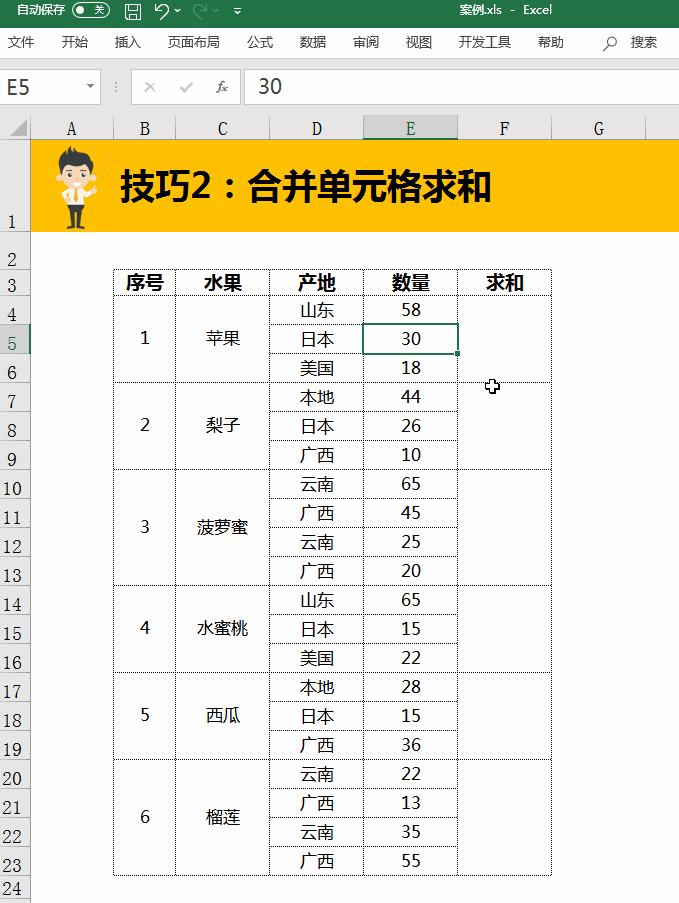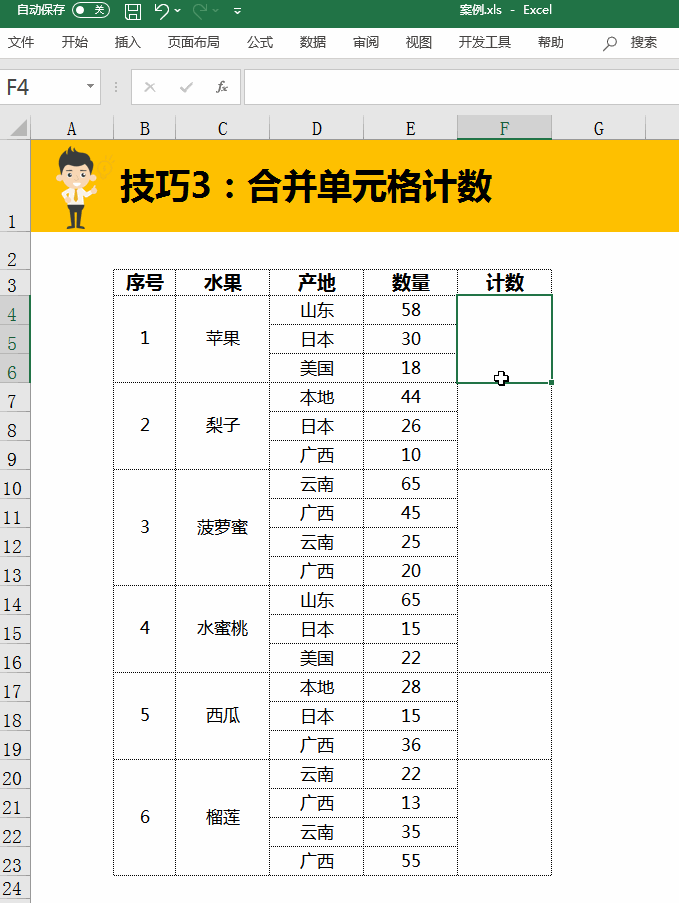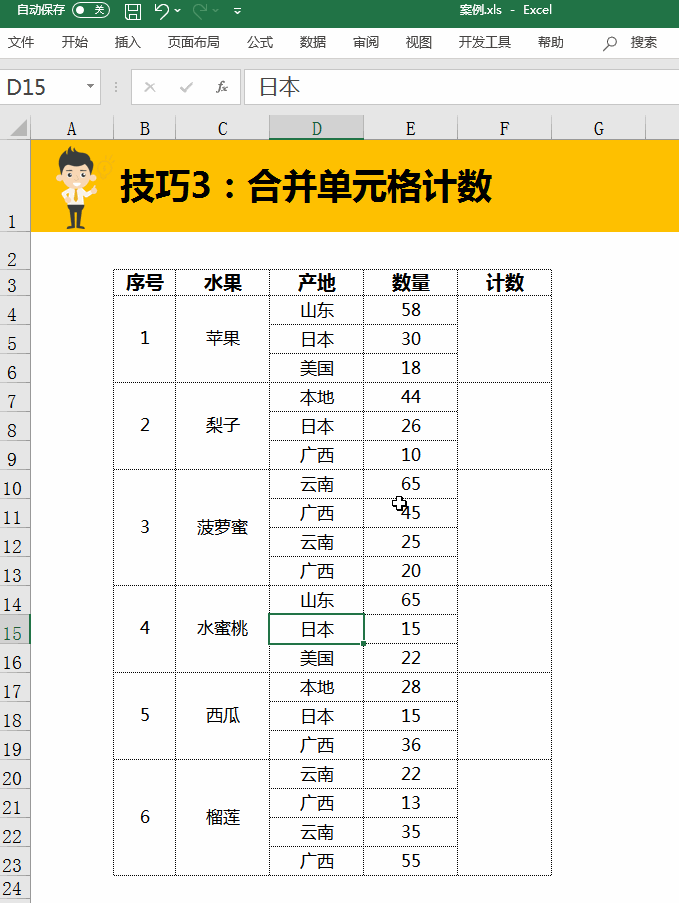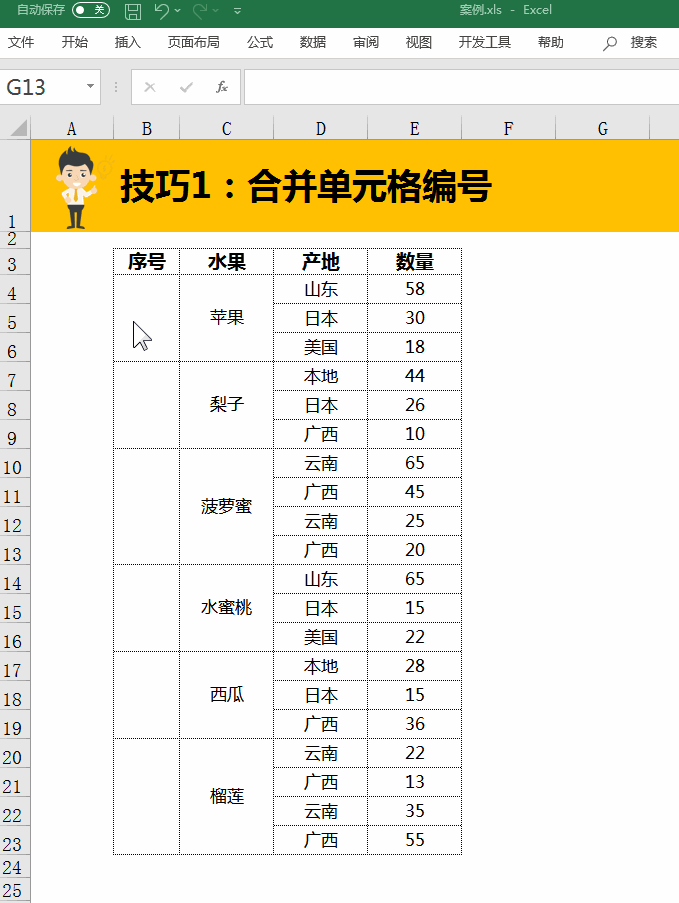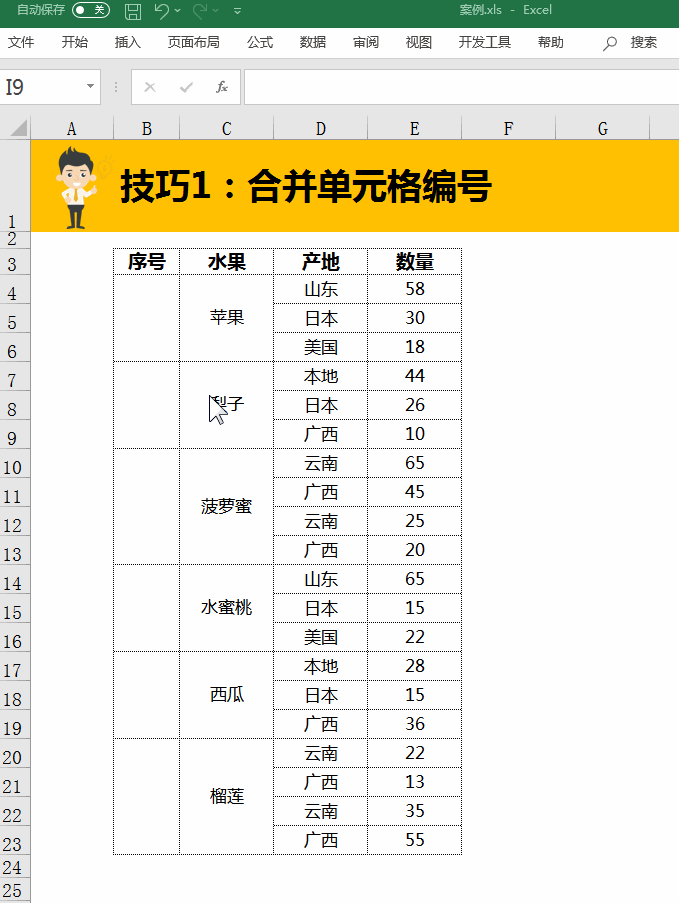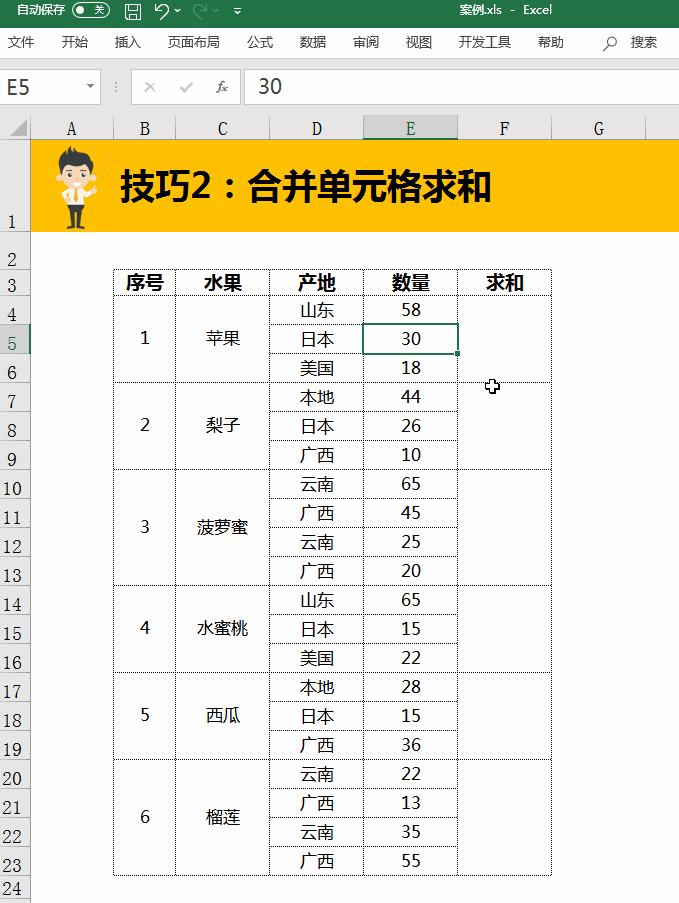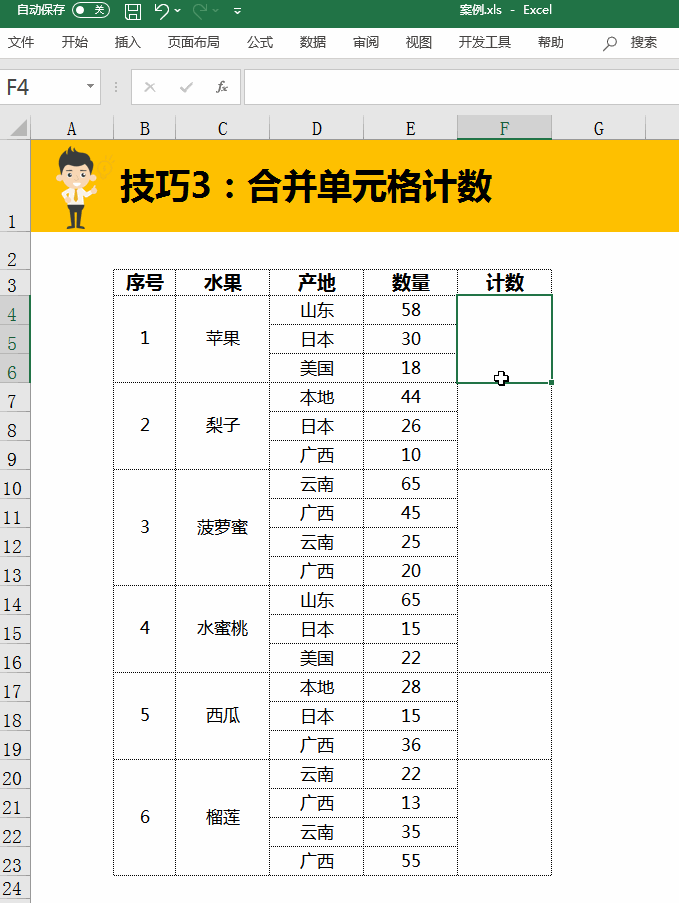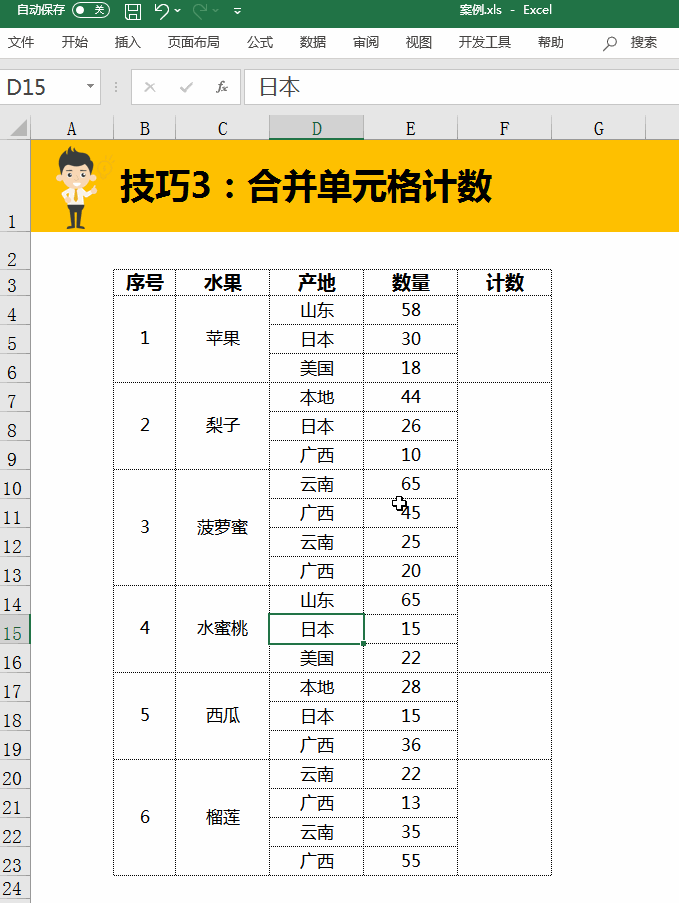亲爱的小伙伴们大家好,今天跟大家分享一下关于表格中合并单元格如何编号,计数,求和的几种实战型工作中会遇到的问题以及解决的方法。
下图案例是常见的合并单元格需要填充序号的案例,如果我们直接下拉填充序号,软件会提示我们说“若要执行此操作,所有合并单元格需大小相同”,这是因为合并单元格不规则的格数存在的问题,那么遇到这种问题我们应该怎么解决呢?
我们可以鼠标选中B4:B23单元格区域,然后在编辑栏输入公式=COUNTA($B$3:B3),最后按Ctrl+Enter批量填充即可批量录入序号。
公式录入技巧:在录入公式过程中,比如$B$3起始位置需要绝对引用时可以选中按F4键进行锁定。
遇到合并单元格需要求和的情况,市面上流传较多的一种方法就是先计算出求和区域的总和=SUM(E4:$E$23)然后减去所在单元格的值=SUM(F5:$F$23),注意看这两个公式的起始位置差,因为这两个公式中间需要错位填充交叉使用。这是一个潜规则公式,但是也是合并单元格求和最经典的解决方法。
另外一种合并单元格求和的方法就是使用VBA自定义函数,比如我们用宏代码编写一个SumVIP函数,然后同样是选中F4:F23单元格区域,输入公式=SUMVIP(E4)按Ctrl+Enter批量填充即可完成合并单元格求和。
遇到合并单元格计数时同样跟合并单元格求和一样,先用=COUNTA(E4:$E$23)计算出总个数,然后减去-SUM(F5:$F$23)所在单元格区域的个数和就是对应个数了。
同SumVIP自定函数一样,也可以使用宏代码自定义一个COUNTVIP函数来对合并单元格计数,使用方法这里就不在赘述了,详情大家可以看下面动图操作步骤。
今天给大家介绍合并单元格编号、计数、求和的三种背景下如何解决的技巧,每个场景都有用到Ctrl+Enter批量填充的快捷键,所以这个是本篇文章的重点,其次是合并单元格求和、计数分别使用常规函数和自定义函数的使用方法。如果你还没记住的话可以点个赞收藏一下,欢迎小伙伴们在评论区留言互动。
今天的分享就到这,如果教程对大家有用,希望大家多多分享点赞支持小编哦!你的每一次点赞和转发都是支持小编坚持原创的动力。
微信扫一扫加关注,Office自学网官方微信公众号,
专注分享软件安装和视频教程,让你一号在手,办公无忧!